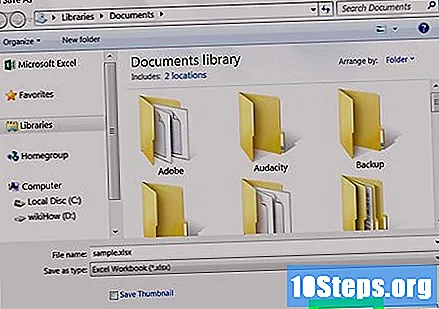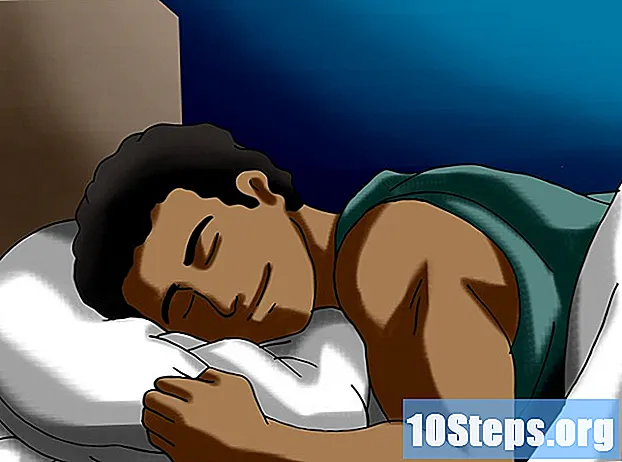작가:
Lewis Jackson
창조 날짜:
10 할 수있다 2021
업데이트 날짜:
15 할 수있다 2024
![엑셀 첫걸음부터 함께 배워요 #54-텍스트파일, csv파일등 외부데이터 읽어오는 방법[100 Days of Microsoft Excel Study]](https://i.ytimg.com/vi/WF2SGX-hHJs/hqdefault.jpg)
콘텐츠
이 문서에서는 Windows 10에서 "메모장"(.txt) 파일을 Microsoft Excel 문서 (.xlsx)로 변환하는 방법을 설명합니다.
단계
Microsoft Excel을 엽니 다. 빨리 찾으려면 다음을 입력하십시오. 뛰어나다 Windows 검색 창에서 표시되는 아이콘을 클릭합니다.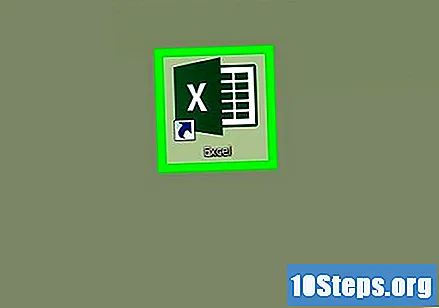
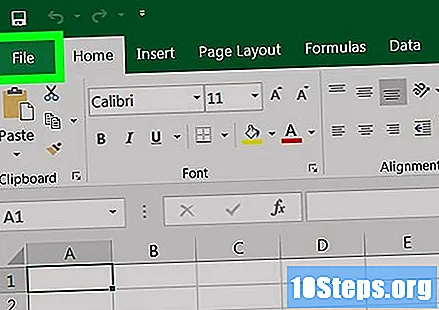
메뉴를 클릭하십시오 아카이브 창의 왼쪽 상단 모서리에 있습니다.
클릭 열다.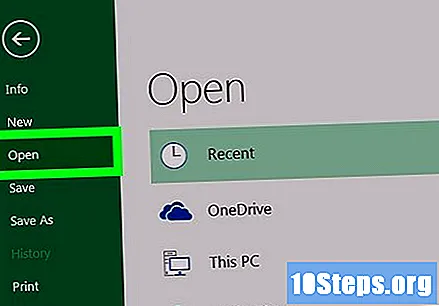
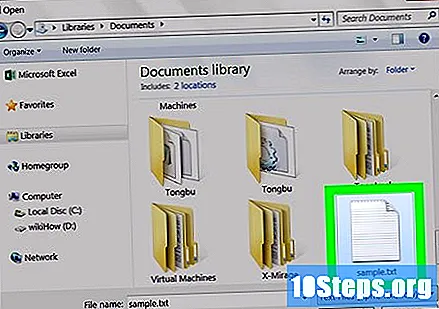
고르다 텍스트 파일 "파일 형식"드롭 다운 메뉴에서.
변환하려는 텍스트 파일을 선택하고 열다. 그러면 "텍스트 가져 오기 마법사"가 열립니다.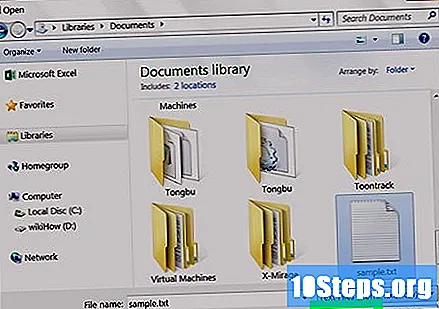
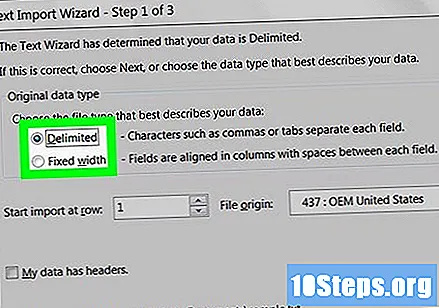
데이터 유형을 선택하고 전진. "원본 데이터 유형"섹션에서 구분 (텍스트에 쉼표, 탭 및 기타 방법으로 구분 된 데이터가 포함 된 경우) 또는 고정 너비 (데이터가 각 필드 사이에 공백이있는 열로 정렬 된 경우).
구분 기호 또는 필드 너비를 선택하고 전진.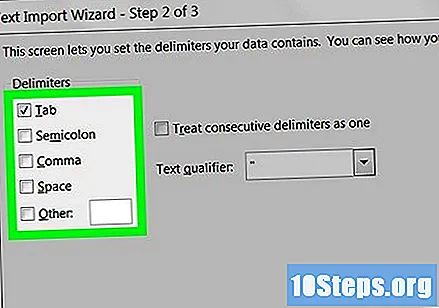
- 선택한 경우 구분 이전 화면에서 데이터 필드를 구분하는 데 사용되는 기호 (또는 공백으로 구분 된 경우 "공백") 옆에있는 확인란을 선택합니다.
- 선택한 경우 고정 너비 이전 화면에서 화면의 지시 사항에 따라 데이터를 올바르게 구성하십시오.
열 데이터 형식을 선택합니다. 열의 데이터를 가장 잘 설명하는 "열 데이터 형식"에서 옵션을 선택합니다 (예 : 본문 또는 데이트).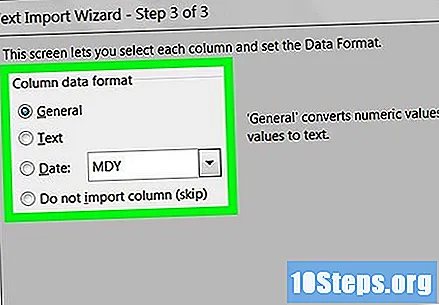
클릭 끝내다. 그러면 "다른 이름으로 저장"창이 열립니다.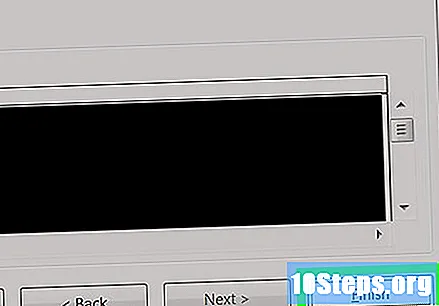
고르다 Excel 통합 문서 ( *. Xlsx) 창 하단의 "파일 형식"메뉴에서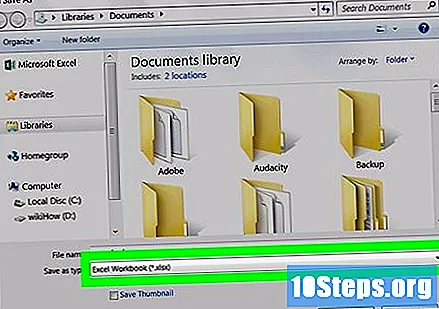
파일 이름을 지정하고 저장하려면. 이제 텍스트 파일이 Excel 통합 문서로 저장되었습니다.